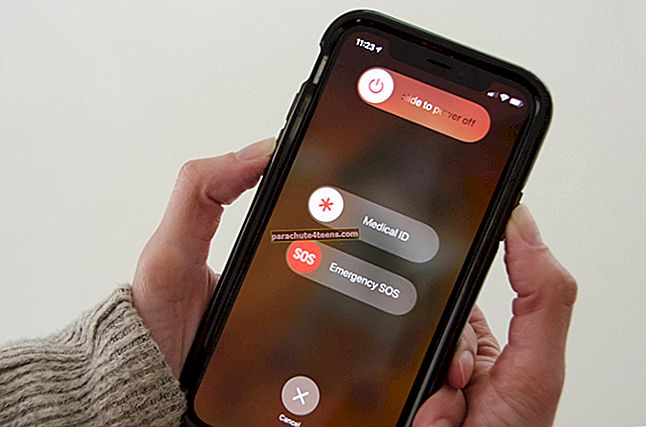Käyttäjiä, jotka ovat ottaneet yhteyttä Applen tukeen, on kehotettu päivittämään Apple-laitteensa siirtyäkseen iOS: n uusimpaan versioon. Päivitämme tämän sivun heti, kun meillä on yksityiskohtainen raportti asiasta. Sillä välin tutustu alla oleviin mahdollisiin tapoihin korjata “FaceTime Not Working” -ongelma iPhonellasi.
Melko monet käyttäjät ovat ilmoittaneet FaceTime-ongelmista (sekä Wi-Fi: n että 3G / 4G: n kautta).
Jotkut ovat melko yksinkertaisia - missä se on vain tilien tai salasanojen ongelma - kun taas toiset ylittävät sen. Wi-Fi-yhteyden, Applen palvelimien, reitittimen kokoonpanojen jne. Ongelmat voivat kaikki olla ongelma. Tämän kirjoituksen jälkeen Apple-palvelimet näyttävät olevan kunnossa, eikä mitään viitteitä siitä, että siinä olisi.
Tarkastelemme mahdollisia ratkaisuja, vianetsintää ja virhekorjauksia, jotka auttavat sinua voittamaan ongelmat, joita FaceTime ei muodosta laitteellesi.
Sisältö yhdellä silmäyksellä:
- Laitteen yhteensopivuus
- Tietosuunnitelman yhteensopivuus
- Ota lentokonetila käyttöön
- IOS: n WiFi-ongelmien korjaaminen
- Aktivoi FaceTime uudelleen
- Kaikkien asetusten nollaaminen
Laitteen yhteensopivuus
Kun Apple ilmoitti FaceTimesta mobiilidatan kautta, havaittiin saalis: vaihtoehto oli käytettävissä vain valituille laitteille. Varmista, että laitteesi voi käyttää FaceTime-ominaisuutta.
Tietosuunnitelman yhteensopivuus
Vaikka Verizonilla ja Sprintillä ei ole minkäänlaista huolta siitä, että annat FaceTimen tehdä 3G / 4G-verkoissa, AT&T on jonkin verran hullu. Vain uudet käyttäjät, joilla on jaetun datan suunnitelmat, voivat käyttää FaceTimeä 3G: n kautta AT & T: n verkossa.
Jos olet nykyinen AT&T: n asiakas, mutta et ole jaettujen tietojen suunnitelmissa, sinun on kysyttävä palveluntarjoajalta, jos tietosuunnitelman avulla voit käyttää FaceTimeä mobiilidatan kanssa.
Vaihda lentokonetilaa
Toisinaan verkkoyhteydessä voi olla joitain ongelmia. Yritetään vaihtaa PÄÄLLÄ Lentokonetila Asetukset-sovelluksesta ja käännä se takaisin VINOSSA muutaman sekunnin kuluttua. Tämän tekeminen päivittää verkon, olipa kyseessä sitten Wi-Fi tai mobiilidata.

tai

Wi-Fi-ongelmat
Wi-Fi-ongelmat voivat olla surullisia ja voivat aiheuttaa paljon FaceTime-ongelmia. Epäyhtenäinen / epävakaa Wi-Fi-verkko, väärät reitittimen asetukset, jotka estävät iPhonea muodostamasta yhteyttä Wi-Fi-verkkoon, voivat johtaa puhelun epäonnistumiseen FaceTimessa.
Voit yrittää korjata Wi-Fi-ongelmat seuraavasti.
Aktivoi FaceTime uudelleen
Kirjautuminen ulos FaceTimesta ja kirjautuminen uudelleen voi myös auttaa korjaamaan FaceTime-ongelmat, jotka todennäköisesti aiheutuvat tilin todennuksesta. Tehdä tämä:
- Avata Asetukset → FaceTime.

- Sammuta kytkin

- Ota kytkin uudelleen käyttöön / kytke se päälle muutaman minuutin kuluttua. Sinun pitäisi nähdä "odottaa aktivointia ..." -merkki

- Kun FaceTime on aktivoitu, sinun pitäisi nähdä Apple ID -kenttä. Napauta sitä ja napauta sitten Kirjaudu ulos.
- Kirjaudu nyt uudelleen napauttamalla Käytä Apple ID: täsi FaceTimeen.

Kaikkien asetusten palauttaminen
Erään Apple Forums -käyttäjän mukaan kaikkien asetusten nollaaminen on ratkaissut ongelman, jonka mukaan FaceTime ei toimi. Oli monia muita kommentteja, jotka takaavat tämän korjauksen. Palauta kaikki asetukset siirtymällä kohtaan Asetukset → Yleiset → Nollaa → Nollaa kaikki asetukset.


Lue lisää:
- Kuinka korjata ryhmä FaceTime ei toimi?
- Kuinka tehdä ryhmittely FaceTime iPhonessa ja iPadissa
- Käytä FaceTime Eye Contactia iPhonessa
Toivottavasti tämän pitäisi korjata FaceTime-yhteysongelma. Jaa palautteesi meille kommentissa.